大家知道怎么在华为畅享9e中设置指纹解锁呢?不知道没有关系,小编今天介绍在华为畅享9e中设置指纹解锁的图文教程,希望可以帮助到你哦。

在华为畅享9e中设置指纹解锁的图文教程
首先进入华为畅享9e手机桌面后,点击打开【设置】,
在设置菜单下点击打开【安全和隐私】,
接着点击进入【指纹】,
进入指纹界面后,点击打开【指纹管理】,
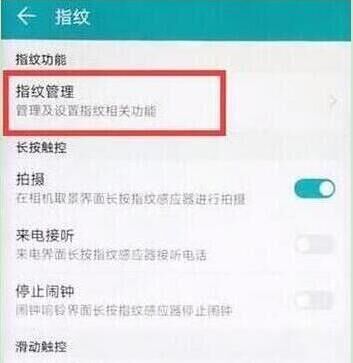
如果设置了锁屏密码的话,会提示输入锁屏密码验证通过,没有设置锁屏密码需要新建锁屏密码,这样指纹无法使用时我们可以使用密码,
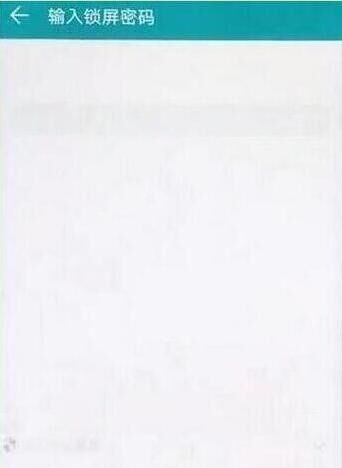
点击打开【新建指纹】,接下来我们按提示在手机屏幕指纹识别区域上录入指纹即可,
点击打开【解锁设备】的开关可以设置指纹解锁。
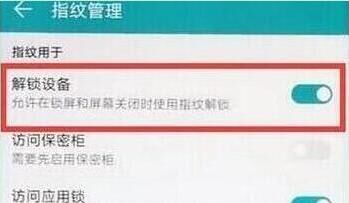
以上就是在华为畅享9e中设置指纹解锁的图文教程,你们学会了吗?